
速打网点版
v33.7.7 官方版- 软件大小:18.2 MB
- 软件语言:简体中文
- 更新时间:2023-02-23
- 软件类型:国产软件 / 打印工具
- 运行环境:WinXP, Win7, Win8, Win10, WinAll
- 软件授权:免费软件
- 官方主页:https://www.foonsu.com/sd
- 软件等级 :
- 介绍说明
- 下载地址
- 精品推荐
- 相关软件
- 网友评论
速打网点版是一款电子面单打印软件,可以对接多家物流平台,让用户可以在软件上快速打印快递单,可以在软件上导入订单模板,添加商品数据和收件人信息就可以开始打印,可以在软件配置打印机,使用默认的电子面单打印机输出订单,也支持手动编辑订单,有特殊的订单就可以在软件上直接添加单件信息,添加多件信息,订单的商品可以直接从商品清单载入,也可以手动编辑新的商品,无论是内地互寄还是港澳台件、海外件都可以在这款软件编辑订单,从而打印物流面单,需要就可以下载使用!
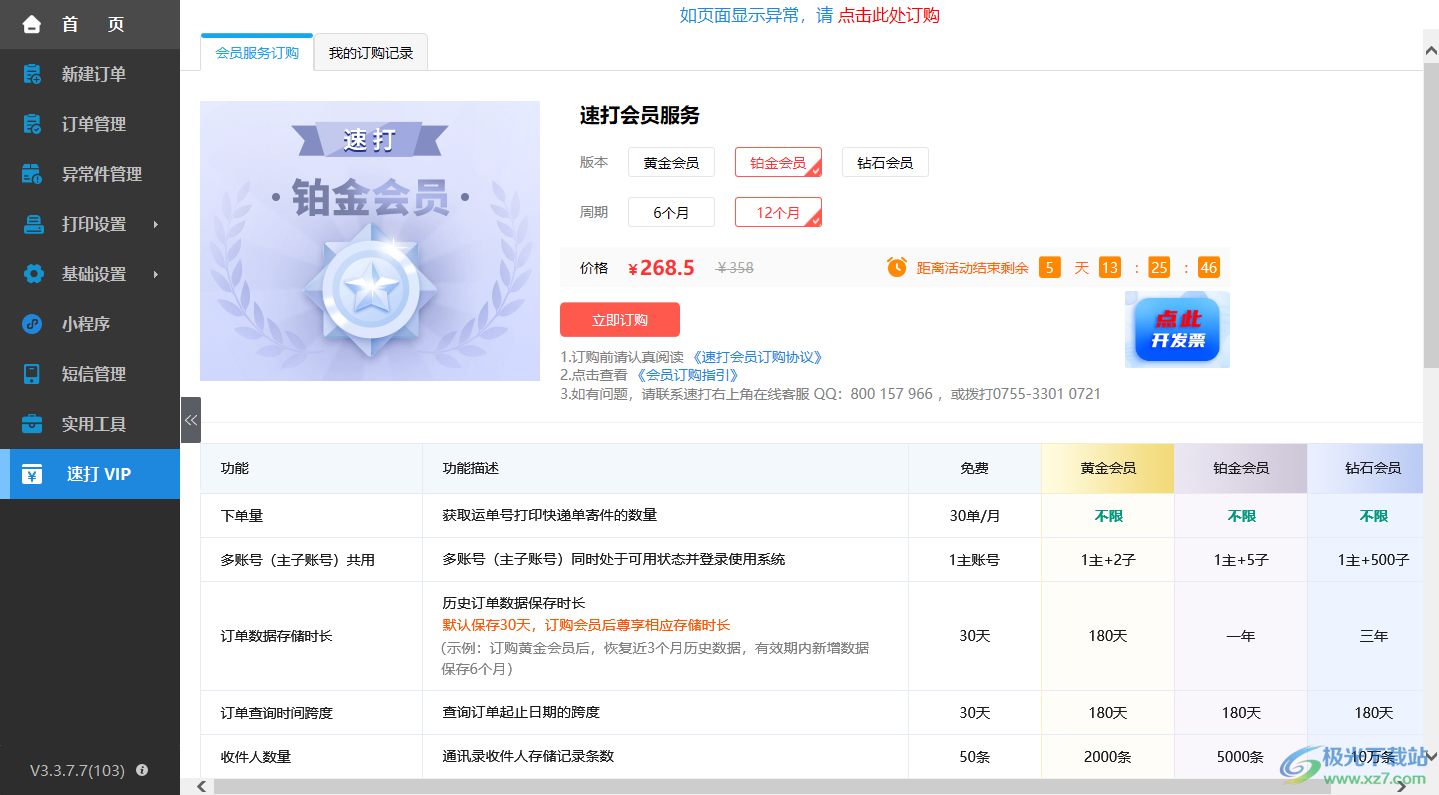
软件功能
1、速打网点版提供订单管理功能,可以在软件上添加新的订单,可以在软件导入订单模板
2、支持业务统计功能,可以在软件查看全部订单数量,可以查看已经揽收的包裹数量
3、可以在软件监控物流信息,显示运输中、派送中、正常签收、退回签收
4、支持图表统计功能,在首页就可以显示饼形图,显示柱形图
5、提供订单管理,可以在软件查询已经开具的订单,可以在软件导出订单
6、支持短信业务功能,可以在软件配置短信系统,方便发送短信通知
7、支持电子面单添加功能,可可以添加顺丰快运、丰网速运、中通快递、申通快递、圆通快递等电子面单
8、支持打印机管理,将打印机连接到这款软件就可以随时打印单据
9、支持通讯录设置功能,可以在软件添加收件人,添加寄件人
10、支持商品设置功能,可以将常用的商品添加到软件,方便以后编辑订单立即添加商品
11、提供小程序,可以将小程序绑定这款软件,方便在手机端添加订单
12、实用工具:物流监控、物流提醒、物流对账、顺丰同城、标签打印、账单查询、运费查询、收派范围查询
软件特色
1、多种建单方式
支持手工建单、批量建单、标准模板导入、自定义模板导入
2、多家快递面单
顺丰、中通、申通、圆通、百世汇通、韵达、天天、EMS、安能、优速、全峰、国通、跨越
3、多种面单类型
直连电子面单、非淘菜鸟面单、淘宝菜鸟面单
4、批量打印,扫描打印
批量打印:一键打印,轻松打印1万单,系统不卡顿,无错单漏单,面单字体清晰。
扫描打印:扫描枪连接电脑,扫描货物的订单条码,逐单匹对打印,避免错单漏单。
5、子账号管理
主账号支持创建多个子账号,子账号可共享主账号的订单和通讯录
6、短信群发
新品上架,优惠活动,双11双12,给客户群发营销短信,有助于增加销量,提升业绩。商品发货,给客户群发通知短信,告知快递单号
使用说明
1、将速打直接安装到电脑,点击下一步
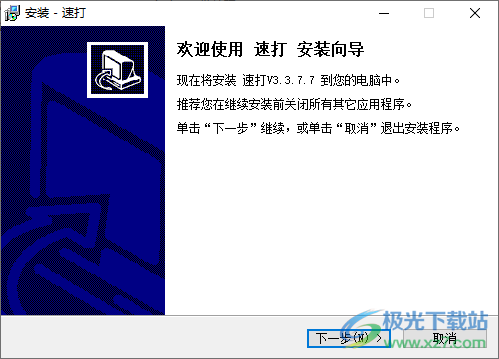
2、进入登录界面,可以在这里输入账号直接进入软件,也可以点击免费注册
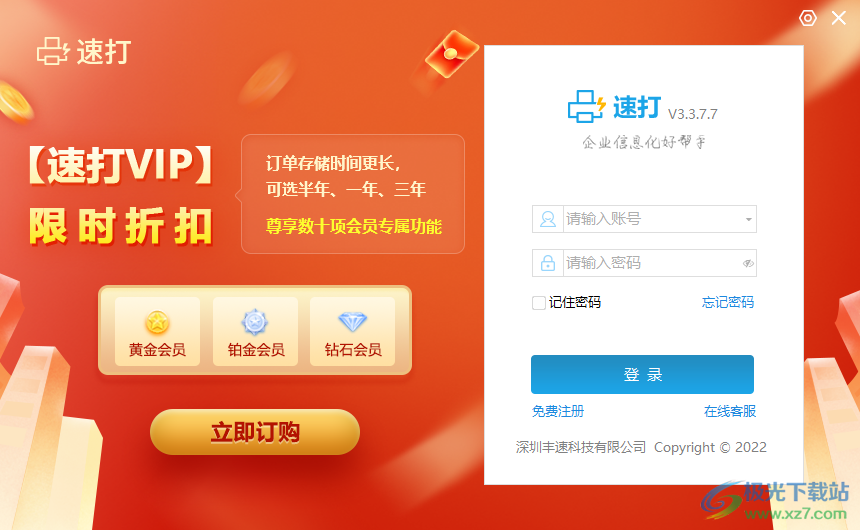
3、这里是账号设置界面,输入自己的手机号就可以注册软件,完善信息就可以进入速打
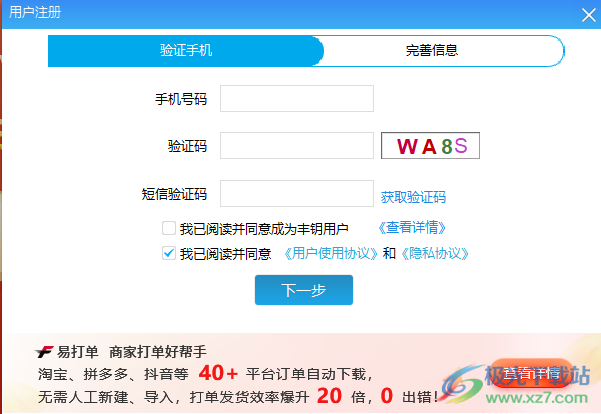
4、这里是软件的首页界面,首页可自定义设置页面快捷跳转功能哦~
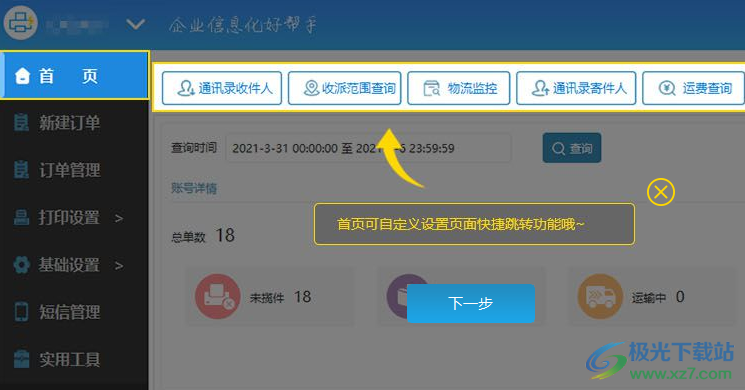
5、这里是新建订单,手工建单、批量建单、模板导入都在这哦,注:模板导入记得要先下载模板哦

6、这里是新建管理,支持查询已生成的订单信息,还支持扫描打印、通知、揽收、发送短信、物流查询
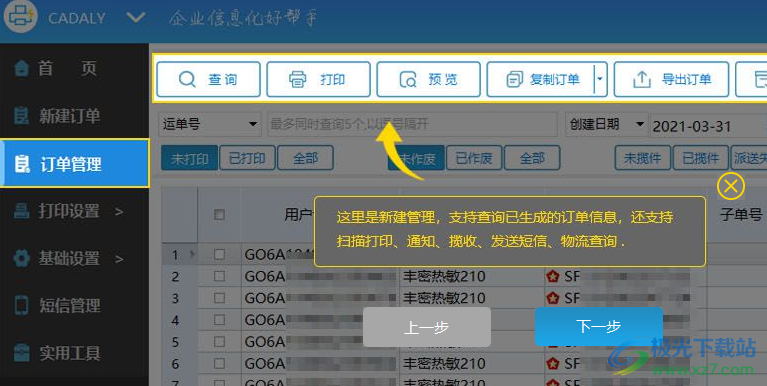
7、这里是打印设置,打印请记得先添加面单哦~

8、这里是基础设置,常用通讯录、商品添加、子账号管理、添加月结卡号、启用港澳台件、海外件都在这里哦
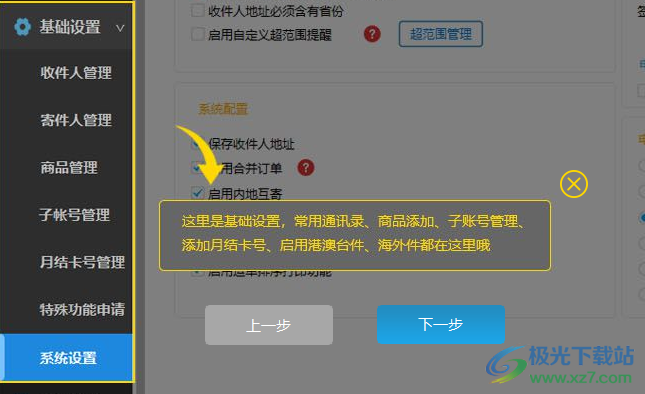
9、订购增值服务,尊享数据存储时间加长,公众号推送物流信息,小程序收单码、查件码等高级服务
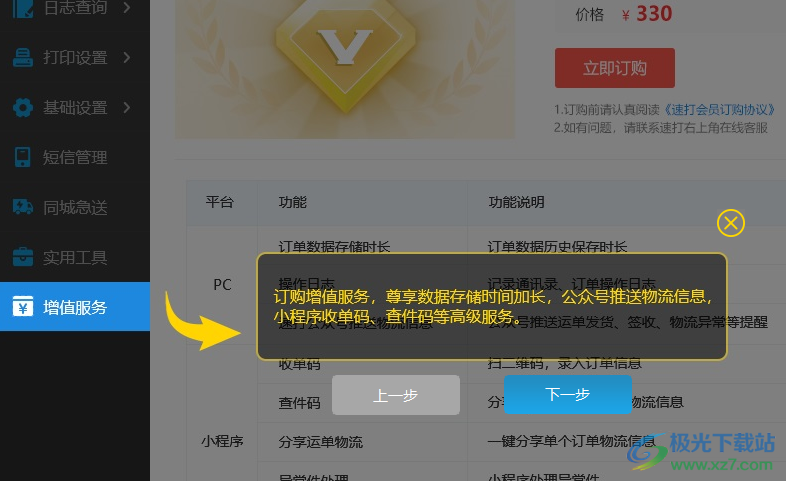
10、软件界面如图所示,可以在软件上查看到详细的订单内容,可以在进入统计总的单据数量
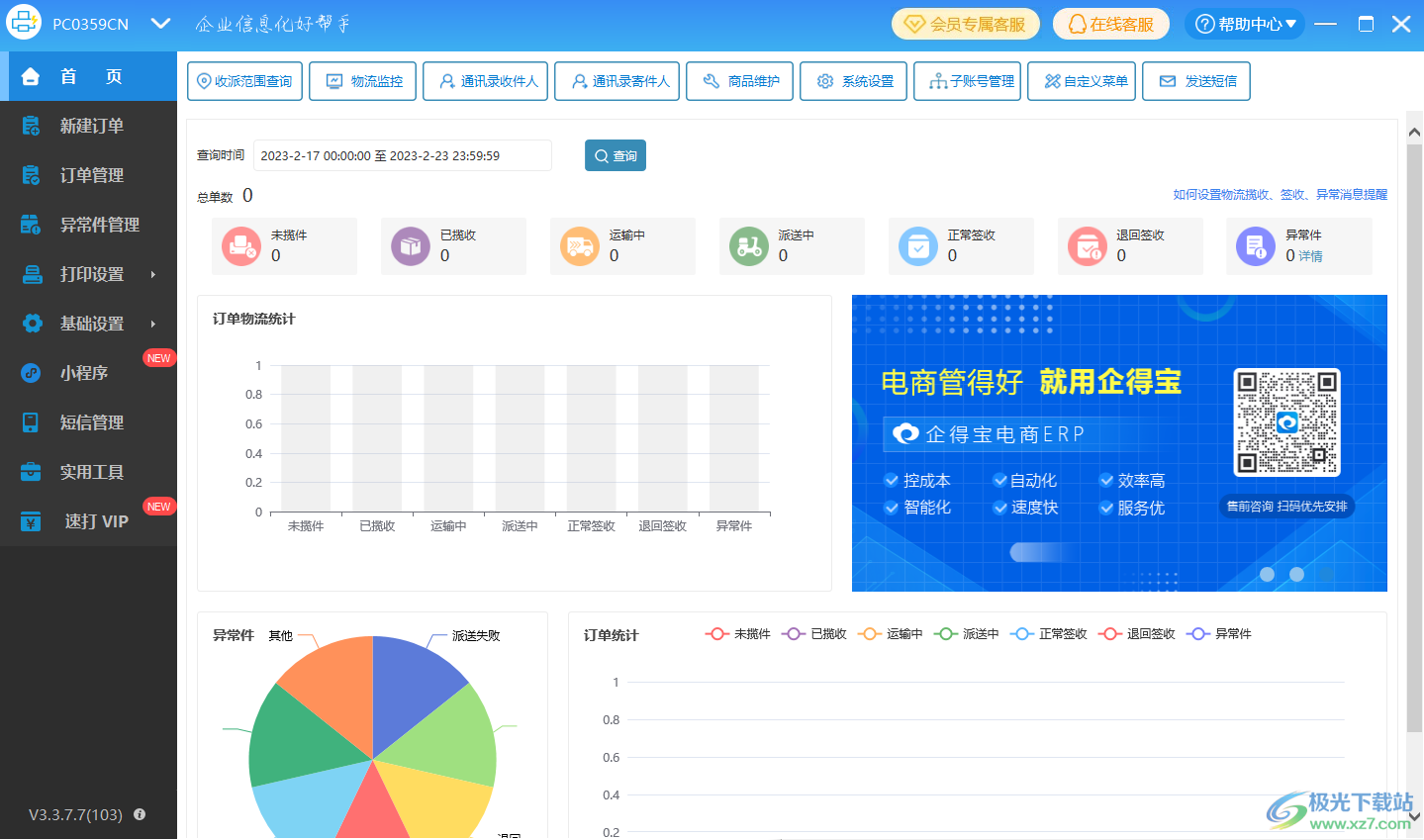
11、打印机管理功能,在软件界面查看已经连接到的打印设备,将其设置为默认的面单打印机
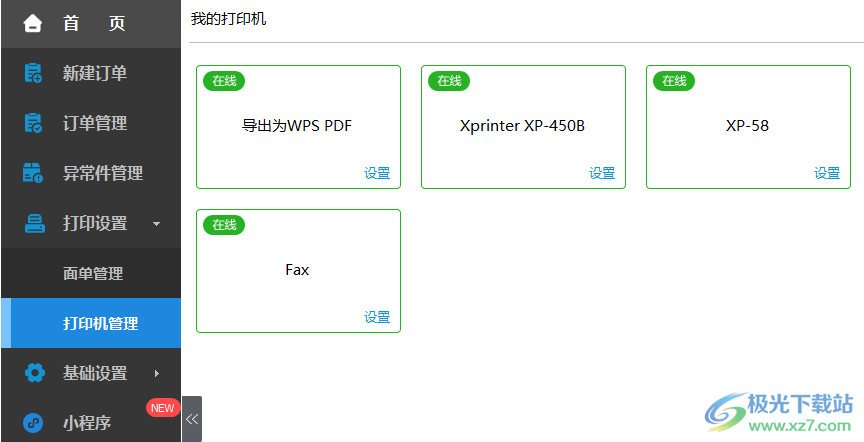
12、收件人地址设置功能,在软件界面添加新的收件人,以后可以直接选择收件人编辑单据
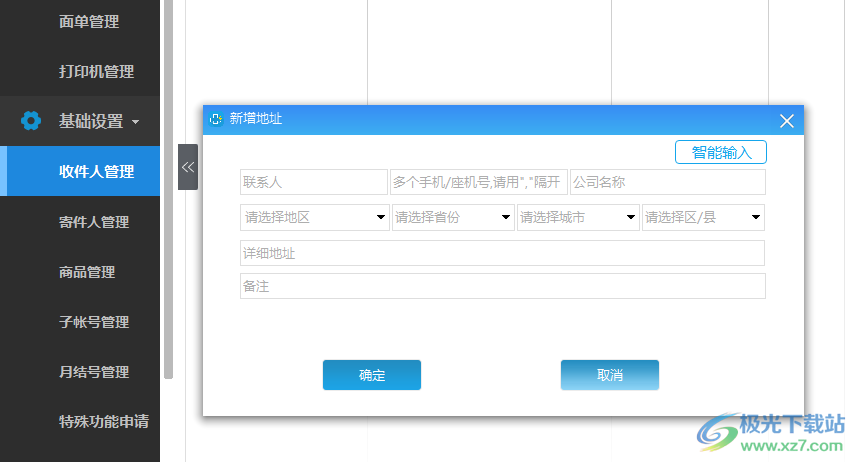
13、商品设置功能,可以将商品的基本信息添加到软件,方便在编辑订单的时候一键选择商品
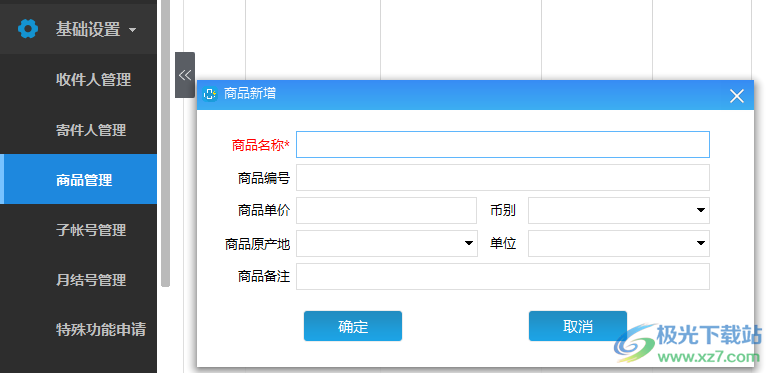
14、功能配置
启用导出二级密码
启用计费重量
启用通讯录敏感信息加密
启用订单敏感信息加密
收件人地址必须含有省份
启用相同收件人当天重复下单提醒
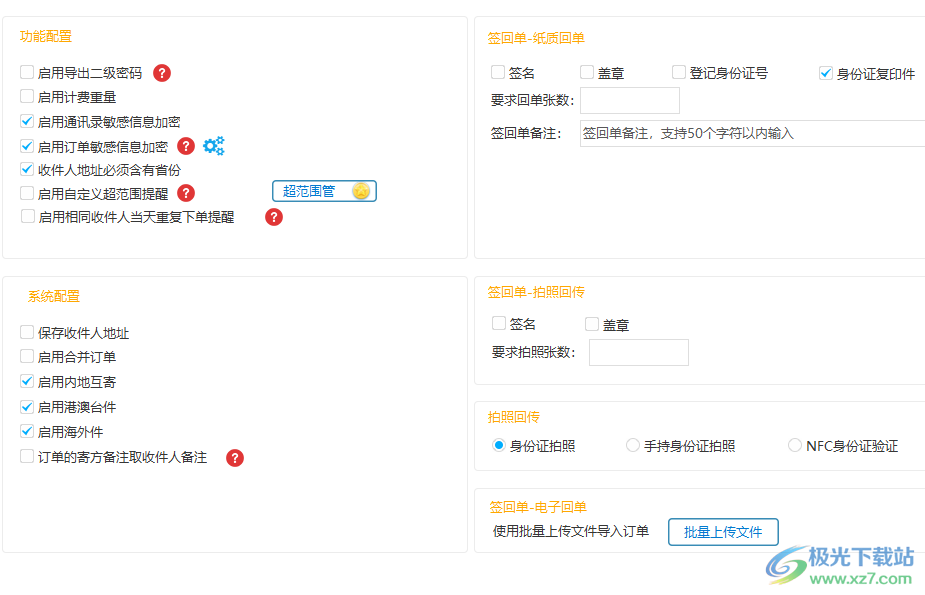
15、启用白定义超范围提醒:开启后,获取运单号时系统会对订单收件人地址进行校验,超范围的地址会被拦截
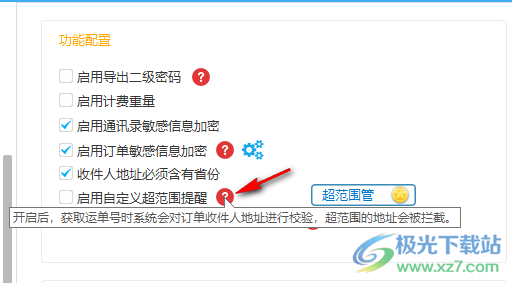
16、订单的寄方备注取收件人备注
勾选后,手工建单时订单的寄方备注优先取收件人通讯录的备注。
比如:
1.手工建单界面填写了寄方备注,同时所选收件人含有备注,下单时则取收件人的备注
2.当收件人通讯录备注为空,下单时则取手工建单界面上填写的寄方备注。
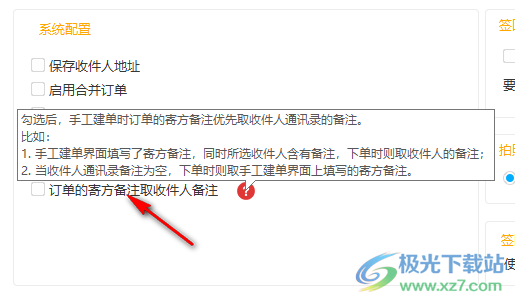
官方教程
顺丰子母件打印操作指引
场景:收、寄信息相同时,无法将托寄的商品打包在同一个包裹里面,需要进行拆分成多个包裹进行快递,下单的时候,可以填写多个包裹件数,子件重量、长宽高等信息
目前顺丰子单号个数上限为1200个子单号,初次下单的包裹件数最大值是307个。如超出307个件,下单后,请前往【订单管理】追加,每次可追加200个子单号。
一、手工建单-创建订单打印子母件
1,手工建单,录入订单信息,选择对应的业务类型和付款方式,包裹件数大于1表示该订单是子母件。例如:件数填2,表示1个母件、1个子件
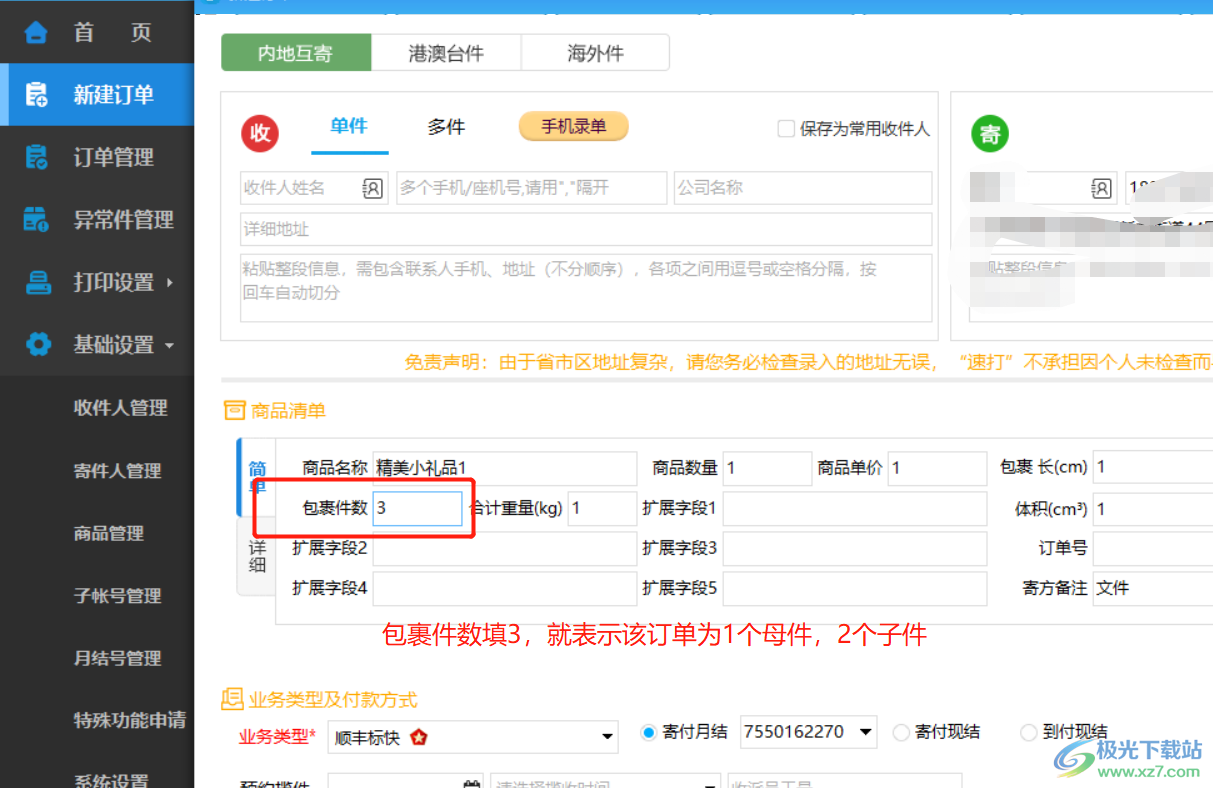
2,如果需要录入子件的重量,长宽高,可切换到详情模式录入包裹信息
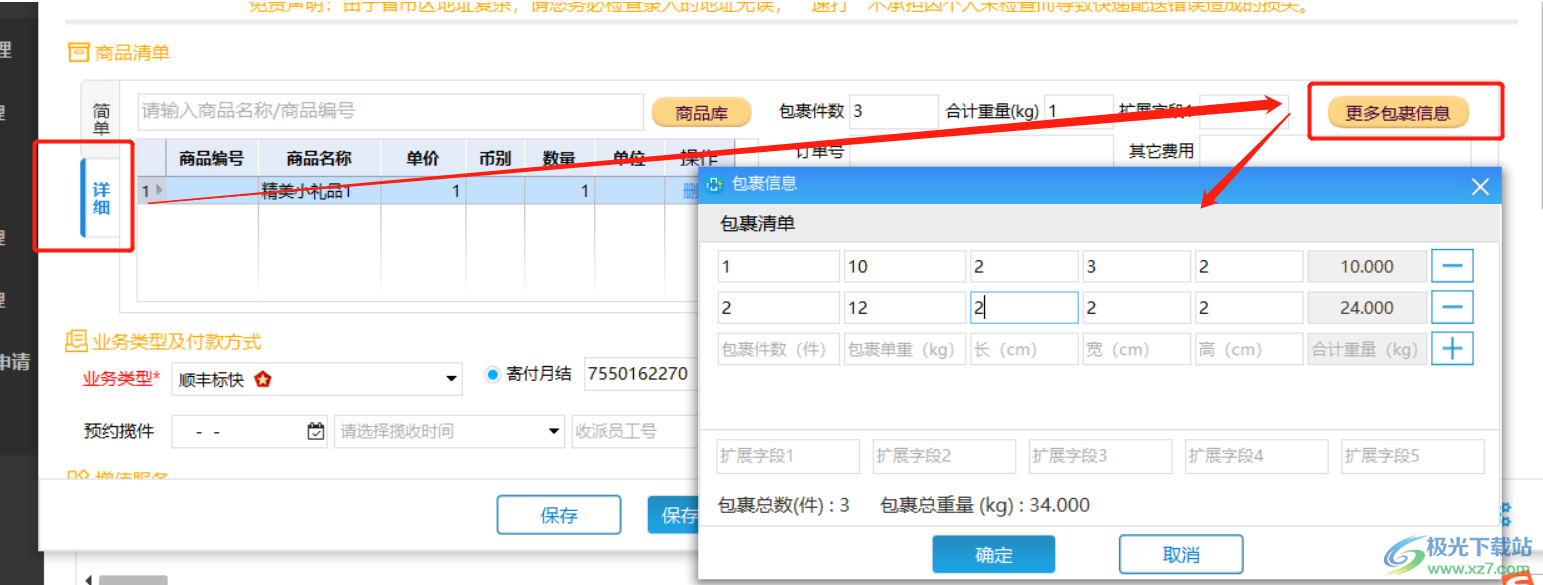
二、批量导入子母件订单
1,下载最新内地互寄完整模板
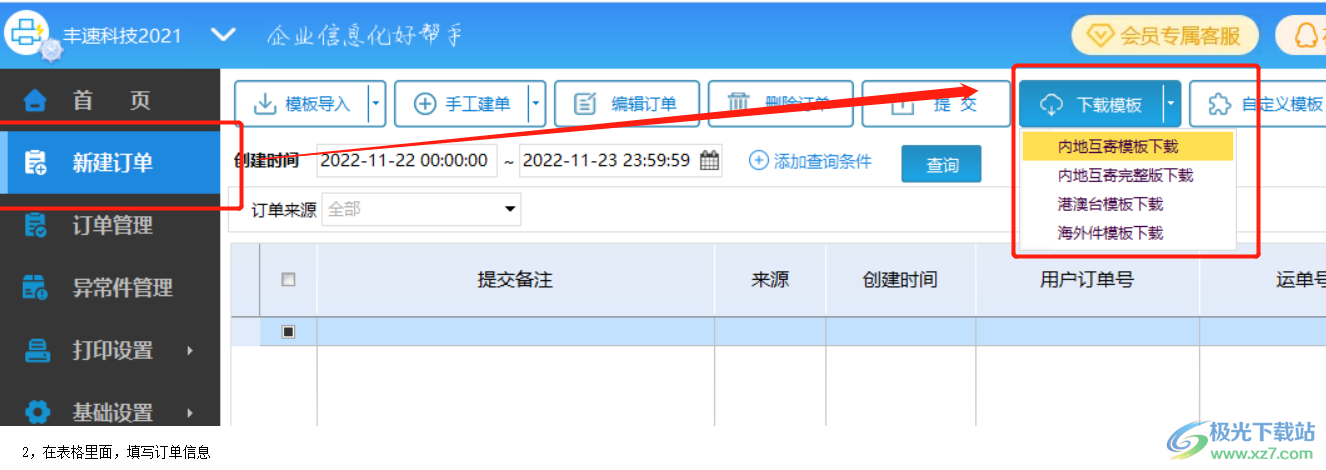
2,在表格里面,填写订单信息
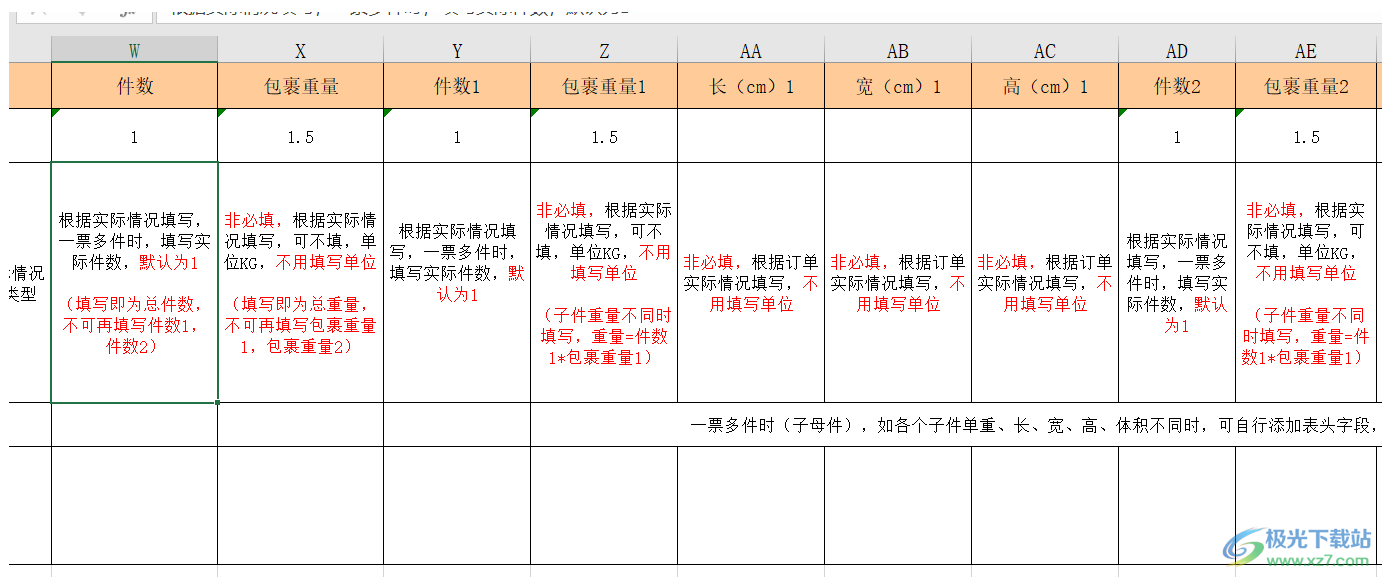
3,导入订单信息

4,提交打印即可
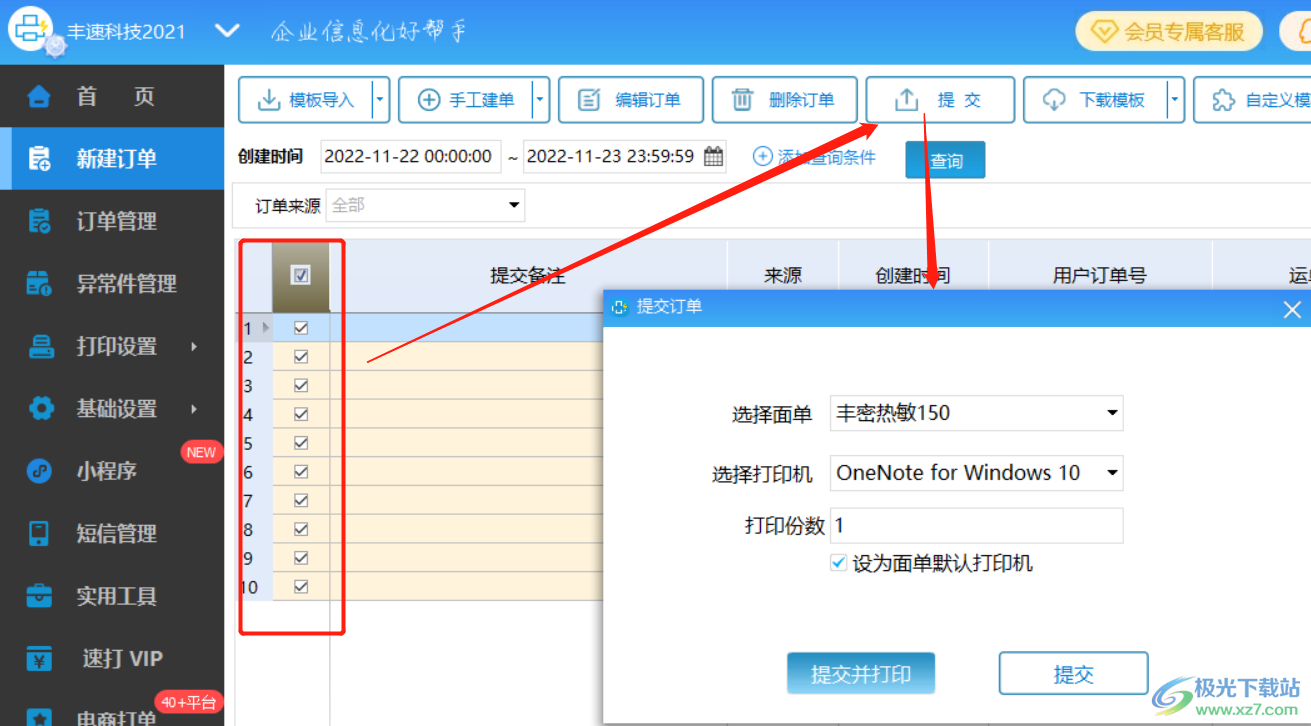
三,订单管理页面需要追加子单号
1,风格一:【订单管理】,找到需追加子单号的订单,鼠标选中订单,右键点击【追加子单号】
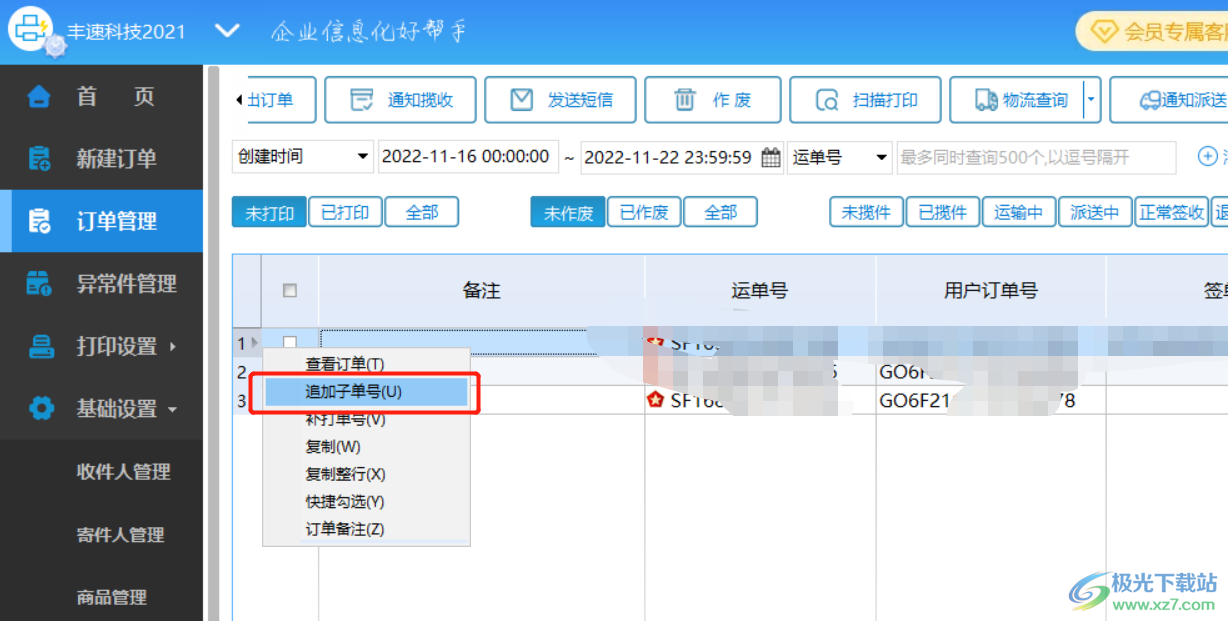
2,输入对应需追加子单号的数量,点击【确认并打印】
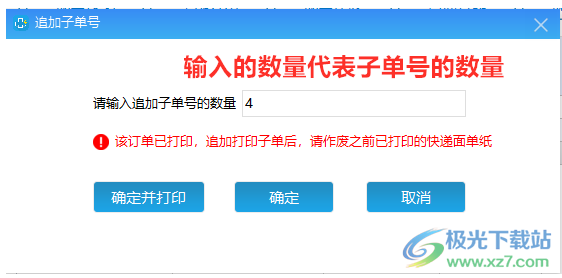
3,风格二:【订单管理】-【已打印】页面,找到需追加子单号的订单,点击【通知揽收旁▼符号】-【追加子单】,注:如果只是获取运单号未打印,则前往【未打印】页面追加子单。
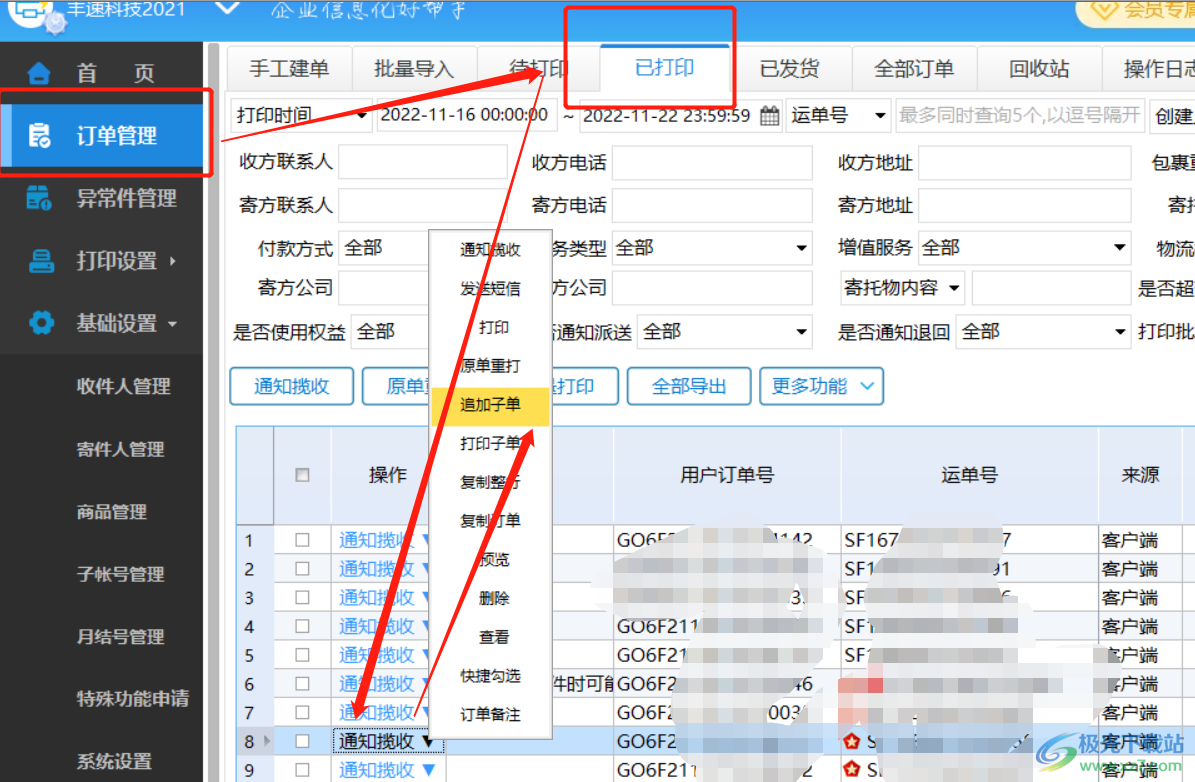
4,输入对应需追加子单号的数量,点击【确认并打印】
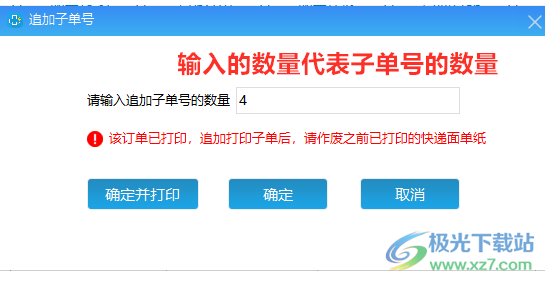
四,面单打印效果
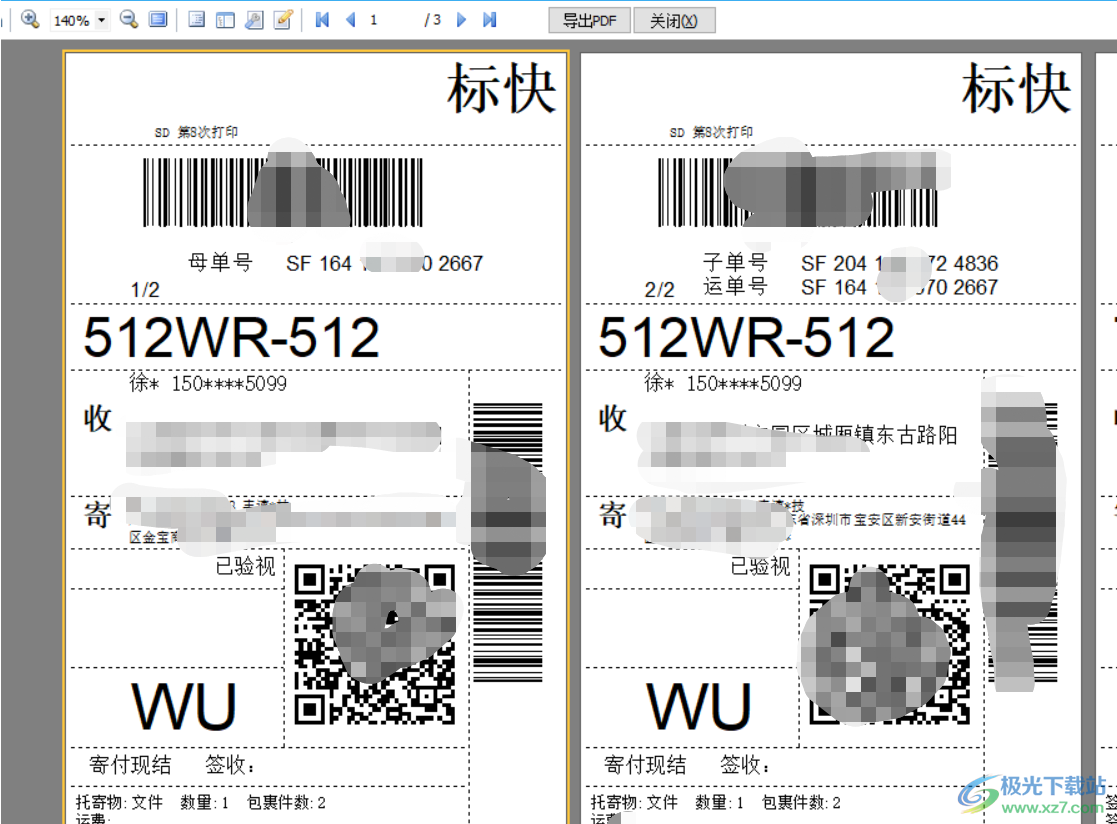
下载地址
- Pc版
速打网点版 v33.7.7 官方版
本类排名
- 1 hp smart电脑版v132.5.268.0 官方版
- 2 爱普生l3153废墨清零软件v1.0 官方最新版
- 3 fix print spooler工具中文版v1.3 绿色免费版
- 4 共享打印机错误修复工具v1.4.24.110 免费版
- 5 C-Lodop云打印服务器v6.5.7.1 官方版
- 6 ssc service utility(爱普生打印机清零软件)v4.30绿色版
- 7 printershare电脑中文版v2.4.04 官方版
- 8 Bartender 2022 R1(标签条码设计)v11.3 官方企业版
- 9 奈末唛头打印助手v9.2 官方版
- 10 神奇文档批量打印软件v4.0.0.545 官方版
本类推荐
装机必备
换一批- 聊天
- qq电脑版
- 微信电脑版
- yy语音
- skype
- 视频
- 腾讯视频
- 爱奇艺
- 优酷视频
- 芒果tv
- 剪辑
- 爱剪辑
- 剪映
- 会声会影
- adobe premiere
- 音乐
- qq音乐
- 网易云音乐
- 酷狗音乐
- 酷我音乐
- 浏览器
- 360浏览器
- 谷歌浏览器
- 火狐浏览器
- ie浏览器
- 办公
- 钉钉
- 企业微信
- wps
- office
- 输入法
- 搜狗输入法
- qq输入法
- 五笔输入法
- 讯飞输入法
- 压缩
- 360压缩
- winrar
- winzip
- 7z解压软件
- 翻译
- 谷歌翻译
- 百度翻译
- 金山翻译
- 英译汉软件
- 杀毒
- 360杀毒
- 360安全卫士
- 火绒软件
- 腾讯电脑管家
- p图
- 美图秀秀
- photoshop
- 光影魔术手
- lightroom
- 编程
- python
- c语言软件
- java开发工具
- vc6.0
- 网盘
- 百度网盘
- 阿里云盘
- 115网盘
- 天翼云盘
- 下载
- 迅雷
- qq旋风
- 电驴
- utorrent
- 证券
- 华泰证券
- 广发证券
- 方正证券
- 西南证券
- 邮箱
- qq邮箱
- outlook
- 阿里邮箱
- icloud
- 驱动
- 驱动精灵
- 驱动人生
- 网卡驱动
- 打印机驱动
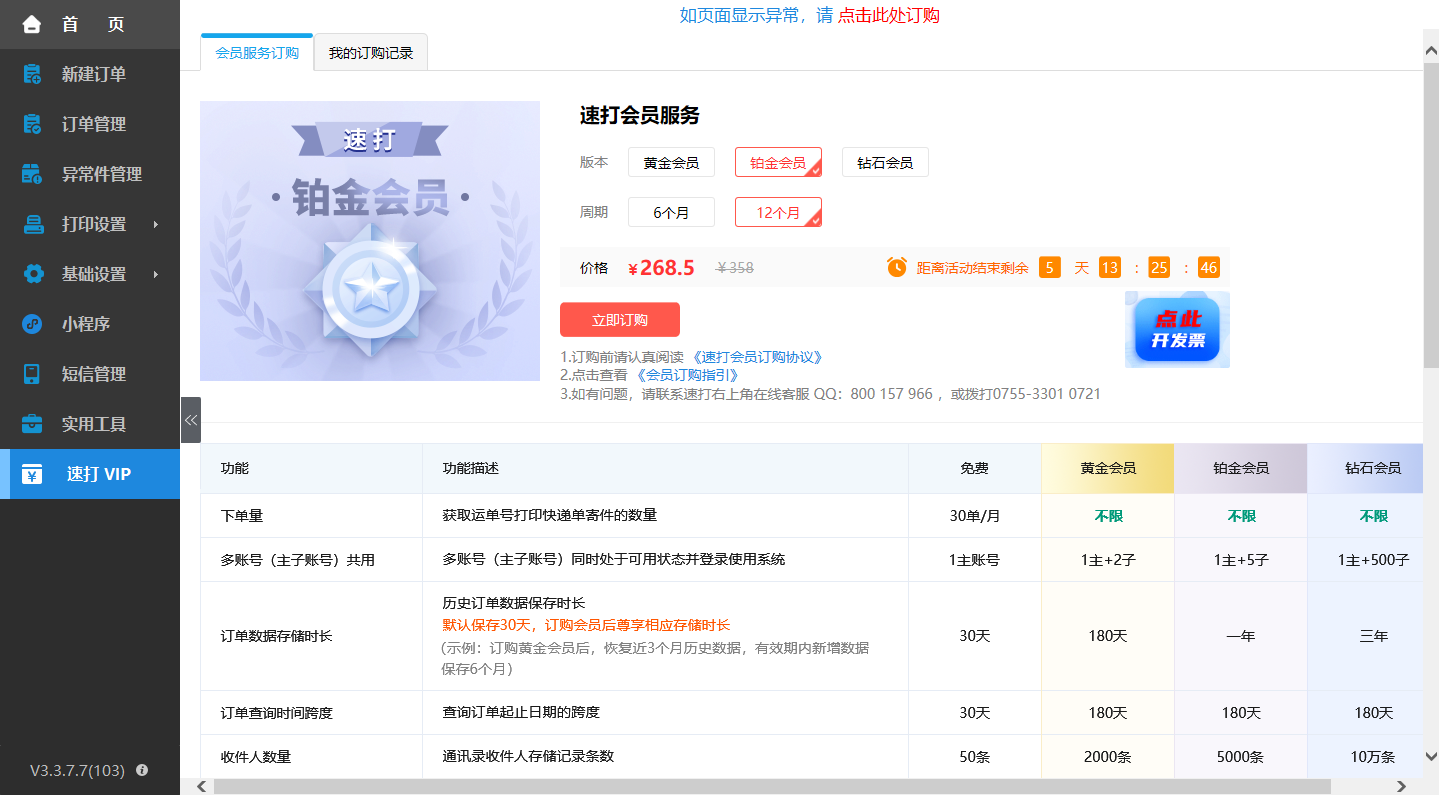



































网友评论